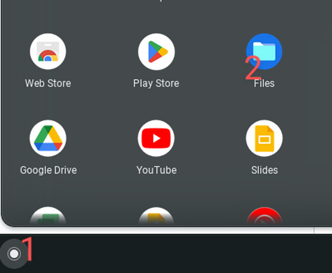Postingan
Menampilkan postingan dari Juli, 2023
5 Tips Chromebook: Screenshot, Merekam Layar, Caps Lock, Tambah Speaker Bluetooth dan Menggunakan Google Asisten
- Dapatkan link
- X
- Aplikasi Lainnya
Berselancar Internet dengan Google Chrome di Chromebook
- Dapatkan link
- X
- Aplikasi Lainnya
Mengatur Tampilan dan Tema Chromebook
- Dapatkan link
- X
- Aplikasi Lainnya
Menginstall dan Mengelola Aplikasi di Chromebook
- Dapatkan link
- X
- Aplikasi Lainnya
Pengaturan File di Chromebook
- Dapatkan link
- X
- Aplikasi Lainnya
Gesture Touchpad dan Shortcut Keyboard di Chromebook untuk Efisiensi Kerja
- Dapatkan link
- X
- Aplikasi Lainnya